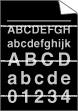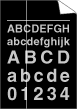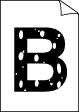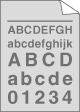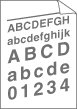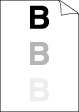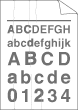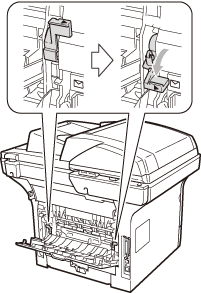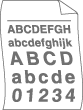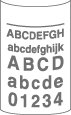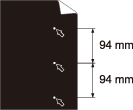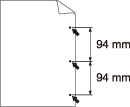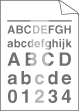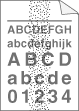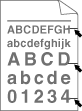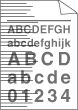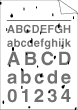Traits de couleur en travers de la page | | • | | | • | | | • | Le problème peut disparaître tout seul. Imprimez plusieurs pages pour résoudre le problème, notamment si la machine n’a pas été utilisée pendant un certain temps. | | • | |
|
Traits de couleur en travers de la page | | • | | | • | Vérifiez qu’une feuille déchirée ne se trouve pas dans la machine et couvre la fenêtre du scanner. | | • | | | • | |
|
Impression faible | | • | | | • | Choisissez le mode Papier épais dans le pilote d’imprimante, choisissez Épais dans Type papier sur l’appareil ou utilisez du papier plus fin. (Voir Type de papier et l’ onglet Elémentaire dans le Guide utilisateur - Logiciel sur le CD-ROM.) | | • | Vérifiez l’environnement de l’appareil. Des conditions, comme une humidité élevée, peuvent entraîner une impression faible. (Voir Où placer l’appareil.) | | • | |
|
Gris arrière-plan | | • | | | • | Vérifiez l’environnement de l’appareil. Des températures élevées et une forte humidité peuvent augmenter la quantité de fond grisé. (Voir Où placer l’appareil.) | | • | | | • | |
|
Page de travers | | • | Assurez-vous que le papier ou un autre support d’impression est correctement chargé dans le bac à papier et que les guides ne sont ni trop prêt ni trop loin de la pile de papier. | | • | | | • | | | • | Le bac à papier ne doit pas être trop plein. | | • | |
|
Image fantôme | | • | | | • | | | • | | | • | L’unité de fusion est peut-être sale. Appelez votre revendeur Brother pour la maintenance. |
|
Froissements | | • | | | • | | | • | Renversez la pile de papier dans le bac ou faites tourner le papier de 180˚ dans le bac à papier. |
|
L’enveloppe est froissée | | 1 | Ouvrez le cache arrière. | | 2 | Tirez sur le levier bleu jusqu’à ce que le repère (  ) se trouve en regard du repère (  ), comme indiqué ci-dessous. | | 3 | Renvoyez le travail d’impression. |
 Remarque | | Lorsque vous avez terminé d’imprimer, ouvrez le cache arrière et remettez les deux leviers bleus dans leur position originale. |
|
Papier qui gondole ou ondule | | • | Vérifiez le type de papier et sa qualité. Les températures élevées et l’humidité élevée font gondoler le papier. | | • | Si vous n’utilisez pas souvent l’appareil, il est possible que le papier soit resté trop longtemps dans le bac à papier. Retournez la pile de papier dans le bac à papier. En outre, déramez la pile de papier, puis faites tourner le papier sur 180 ˚ dans le bac à papier. |
|
mise en évidence | | • | Retournez le papier dans le bac à papier et imprimez de nouveau. (Sauf papier à en-tête) Si le problème persiste, basculez le levier anti-ondulation comme suit : | 1. | Ouvrez le cache arrière. | | 2. | Levez le levier (1) et faites-le glisser (2) dans le sens de la flèche. |
| | • | Soulevez le volet du support du bac de sortie (1). | | • | Sélectionnez le mode Réduire l'ondulation du papier dans le pilote d’imprimante. (Voir Autres options d’impression (pour Windows®) ou Paramètres d’impression (pour Macintosh®) dans le Guide utilisateur - Logiciel sur le CD-ROM.) |
|
Taches blanches sur du texte et des dessins noirs à intervalles de 94 mm Points noirs à intervalles de 94 mm | | • | Faites dix copies d’une feuille de papier blanche. (Voir Faire plusieurs copies.) Si le problème persiste, il se peut qu’une étiquette soit collée sur la surface du tambour OPC. Nettoyez le tambour. (Voir Nettoyage du tambour.) | | • | |
|
Impression pâle | | • | Vérifiez l’environnement de l’appareil. L’humidité, une haute température, etc. ,peuvent provoquer cette situation. (Voir Où placer l’appareil.) | | • | Si l’ensemble de la page est pâle, il se peut que le mode d’économie de toner soit activé. Désactivez le mode d’économie de toner dans les paramètres du menu de la machine ou le mode Economie de toner dans le propriétés de l’imprimante du pilote. (Voir Economie de toner ou onglet Avancé dans le Guide utilisateur - Logiciel sur le CD-ROM.) | | • | | | • | | | • | |
|
Taches de toner | | • | | | • | | | • | | | • | L’unité de fusion est peut-être sale. Appelez votre revendeur Brother pour la maintenance. |
|
Tout noir | | • | Nettoyez le fil corona dans l’unité du tambour en faisant glisser l’onglet bleu. N’oubliez pas de ramener l’onglet bleu sur sa position d’origine (  ). (Voir Nettoyage du fil corona.) | | • | | | • | L’unité de fusion est peut-être sale. Appelez votre revendeur Brother pour la maintenance. |
|
Marques de toner noir sur la page | | • | | | • | Si vous utilisez des planches d’étiquettes pour imprimantes laser, la colle des planches peut parfois se déposer sur la surface du tambour OPC. Nettoyez le tambour. (Voir Nettoyage du tambour.) | | • | N’utilisez pas du papier agrafé ou avec des trombones afin de ne pas rayer la surface du tambour. | | • | Si vous exposez ’unité de tambour directement aux rayons du soleil ou à la lumière de la pièce, vous risquez de l’endommager. | | • | | | • | |
|
Ligne en travers de la page | |
Lignes noires en bas de la page Imprimées comportent des taches en bas de la page | | • | Nettoyez le fil corona dans l’unité du tambour en faisant glisser l’onglet bleu. N’oubliez pas de ramener l’onglet bleu sur sa position d’origine (  ). (Voir Nettoyage du fil corona.) | | • | | | • | | | • | L’unité de fusion est peut-être sale. Appelez votre revendeur Brother pour la maintenance. |
|
Fixage médiocre | | • | Ouvrez le cache arrière et vérifiez si les deux leviers bleus sur la gauche et sur la droite sont relevés. | | • | Sélectionnez le mode amélioration de la fixation du toner dans le pilote d’imprimante. (Voir Autres options d’impression (pour Windows®) ou Paramètres d’impression (pour Macintosh®) dans le Guide utilisateur - Logiciel sur le CD-ROM.) Si la sélection n’apporte pas suffisamment d’améliorations, choisissez Papier plus épais dans les paramètres Type de support. |
|